最近的內(nèi)容好像都在猛烈的回答大家提出的問題,嗯,其實(shí)也好,省了不少想選題的時(shí)間。這不,某些后知后覺的童鞋(此處是批評(píng)的口氣),在看了《多圖預(yù)警 10分鐘學(xué)會(huì)裝系統(tǒng)!》后,怎么裝系統(tǒng)是學(xué)會(huì)了,但卡在了第一步,如何制作一個(gè)安裝U盤。

那啥,不是小編忘了告訴大家,而是他們覺得之前提供的方案不夠理想,用代碼的太麻煩、第三方軟件又害怕被“那啥”了。OK,好人做到底,既然大家有明確的需求,那小編就來套既簡(jiǎn)單又沒那么多麻煩事兒的制作方法。

我們公眾號(hào)界面輸入“U盤”獲取rufus這款軟件的下載地址。小編之所以推薦不會(huì)制作安裝啟動(dòng)盤的小伙伴使用它,原因就是它是款國(guó)外免費(fèi)開源軟件(有節(jié)操),一看就會(huì),按需選擇操作就行啦。
喏,它的界面就是下面這樣的,沒什么需要特別設(shè)置的地方,能擴(kuò)展出來的也只有點(diǎn)擊“倒三角”后出現(xiàn)的“高級(jí)選項(xiàng)”,一般用不上,忽視即可。大家只要準(zhǔn)備好Windows安裝html' target='_blank'>鏡像文件(一定是以.iso為后綴)和8GB以上的U盤就能開始了。
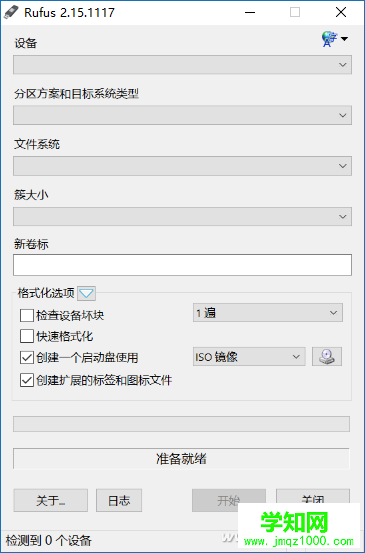
在“分區(qū)方案和目標(biāo)系統(tǒng)類型”上選擇制作安裝U盤的適用的分區(qū)類型(MBR和GBT),Windows 7選第
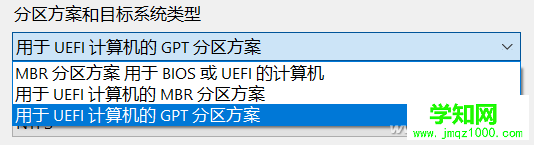
至于檢查設(shè)備壞塊和快速格式化,可選可不選。
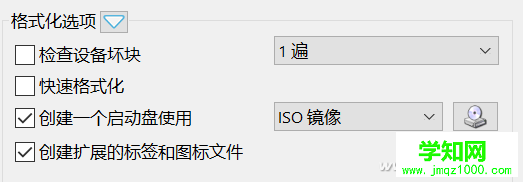
在右下有個(gè)光驅(qū)圖標(biāo),點(diǎn)擊找到準(zhǔn)備好的安裝鏡像后,就可以開始了。下面的進(jìn)度條走完后,一個(gè)Windows安裝U盤就算制作完成了,非常非常簡(jiǎn)單吧?
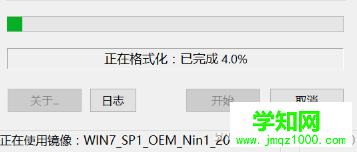
要是還不會(huì)制作的話,小編只能磕死在鍵盤上了哦!這么血腥的場(chǎng)面你們是不忍心看到的吧?

鄭重聲明:本文版權(quán)歸原作者所有,轉(zhuǎn)載文章僅為傳播更多信息之目的,如作者信息標(biāo)記有誤,請(qǐng)第一時(shí)間聯(lián)系我們修改或刪除,多謝。
新聞熱點(diǎn)
疑難解答
圖片精選